Windows10でスタートメニューをカスタマイズする方法
新しいスタートメニューは、長い間WindowsユーザーがWindows10オペレーティングシステムで楽しみにしていたものです。 ビルド10125から、[スタート]メニューをカスタマイズしたり、[スタート]メニューの左側に表示される項目を追加または削除したりできるようになりました。 方法は次のとおりです。
Microsoftは、[スタート]メニューにいくつかのカスタマイズオプションを追加しました。 設定アプリの新しいオプションを使用すると、エンドユーザーは[スタート]メニューの左下に表示される項目をカスタマイズできます。 ドキュメント、ホームグループ、ユーザープロファイルフォルダー、その他の一般的にアクセスされる場所などのアイテムをその領域に追加できます。
に Windows10のスタートメニューをカスタマイズする、設定アプリを開き、[個人設定]-> [開始]に移動する必要があります。
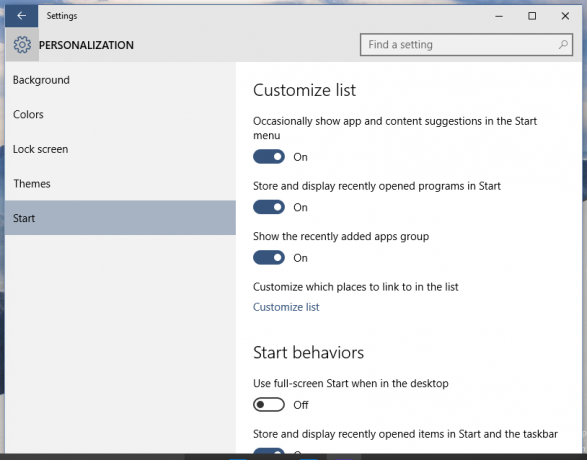 [リストのカスタマイズ]リンクをクリックします。 次の画面で、[スタート]メニューに表示する項目を選択できます。
[リストのカスタマイズ]リンクをクリックします。 次の画面で、[スタート]メニューに表示する項目を選択できます。
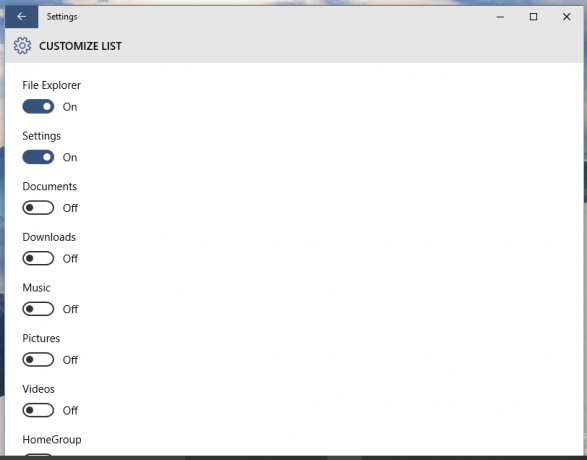
スタートメニューをカスタマイズする機能は、Windows 10ビルド10125で機能し始めましたが、これは幅広いテスターにはまだ利用できません。 後で、すべてのWindowsInsiderとWindows10のユーザーが利用できるようになります。

